手机隐藏建怎么打开,在我们使用手机的过程中,偶尔会遇到一些隐藏的操作或者系统文件需要查看,但是却不知道如何打开它们。例如有些手机上就有一个“隐藏菜单”或者“隐藏应用”,这些功能常常被我们忽略或者误操作。那么如何打开这些隐藏的功能呢?同时在安卓手机上,我们也经常需要查看一些系统文件,但是默认情况下这些文件是被隐藏起来的,那么该怎么做才能显示出这些文件呢?下面我们就来一起探究一下。
如何在安卓手机上显示隐藏的系统文件?
具体方法:
1.首先我们先点击手机上的‘文件管理’
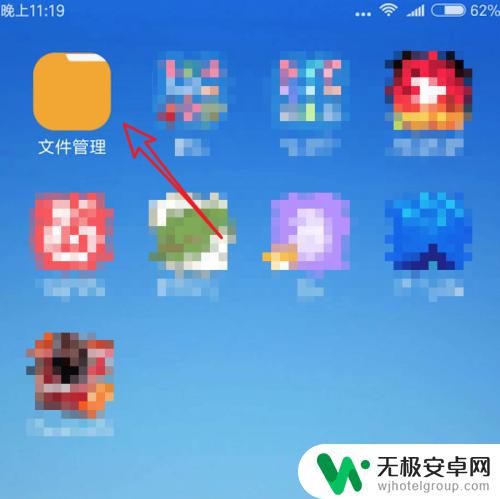
2.打开后,点击上方的‘手机’
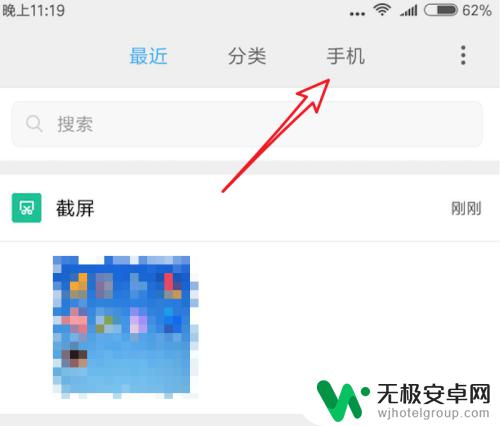
3.在这里,我们选择一个文件夹打开。现在看这个文件夹里是什么都没有的,其实这里面有一个隐藏文件的,只是现在没有显示出来。
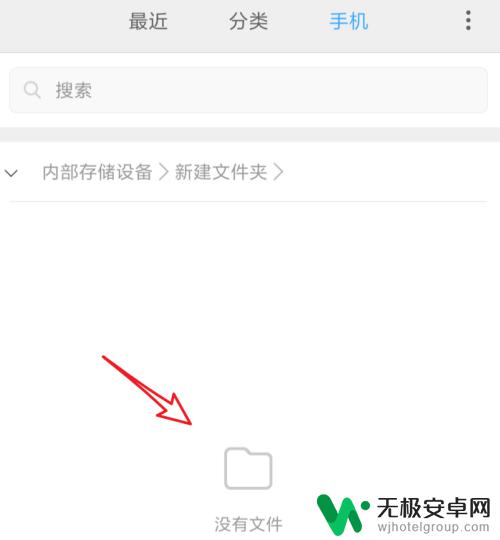
4.在这里点击右上角的三点图标。
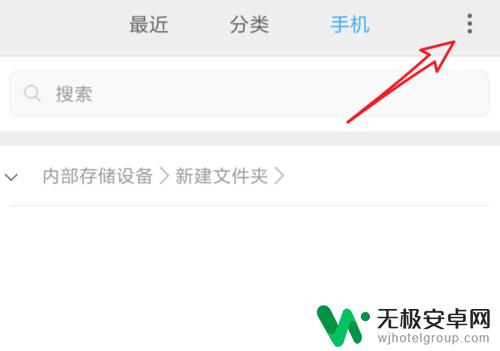
5.点击后会弹出一个下拉菜单,点击菜单上的‘显示隐藏文件’
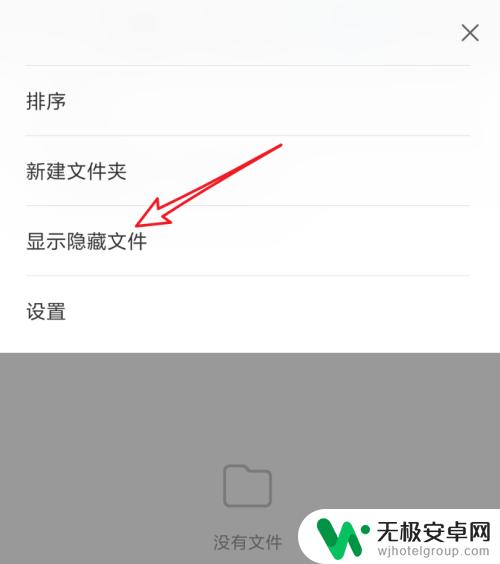
6.点击后,刚才的文件夹下就显示出来一个文件了。这个就是隐藏文件了。我们也可以发现这个隐藏文件的文件名是以'.'号开头的。
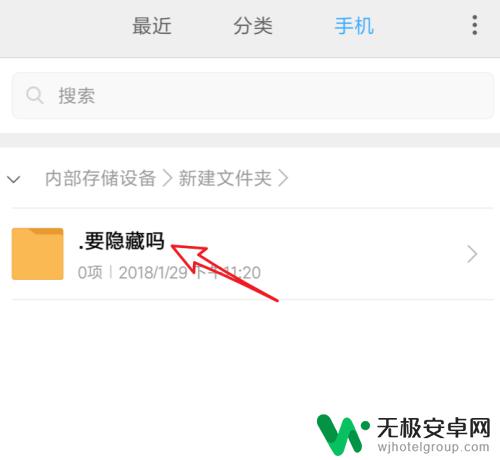
7.要把这个文件重新隐藏起来,我们可以再次点击三点图标。然后点击‘不显示隐藏文件’就行了。
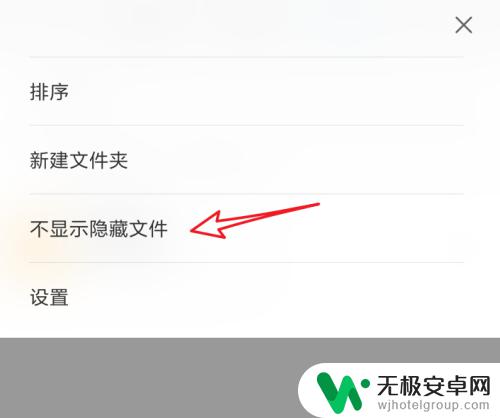
希望以上介绍的方法能够帮助到大家解决手机隐藏建无法打开的问题,同时能够成功地显示安卓手机上的隐藏文件。但需要注意的是,隐藏文件通常是系统关键文件,误删可能会导致手机出现问题,因此在操作时一定要谨慎处理。









